随着快手在国内的不断普及和发展,越来越多的用户开始使用它来分享自己的生活和记录每个时刻,然而对于一些新手用户来说,上传视频却成了一个棘手的问题。尤其是在苹果手机上,很多人不知道该如何上传视频到快手。那么快手苹果手机如何上传视频呢?下面让我们一起来详细了解一下快手上传视频的步骤。
具体步骤:
1.解锁手机进入系统后,在手机内打开快手的应用进入。
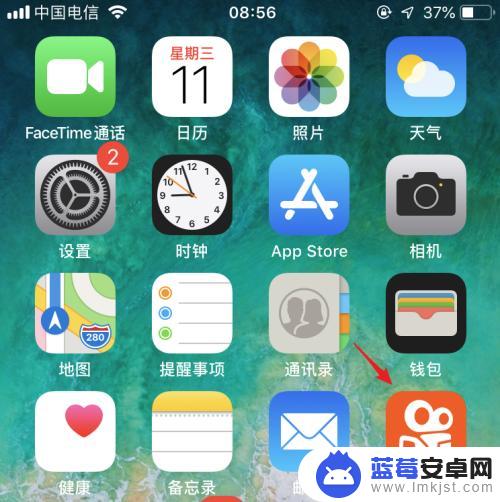
2.进入快手主界面后,点击右上方的拍摄图标。
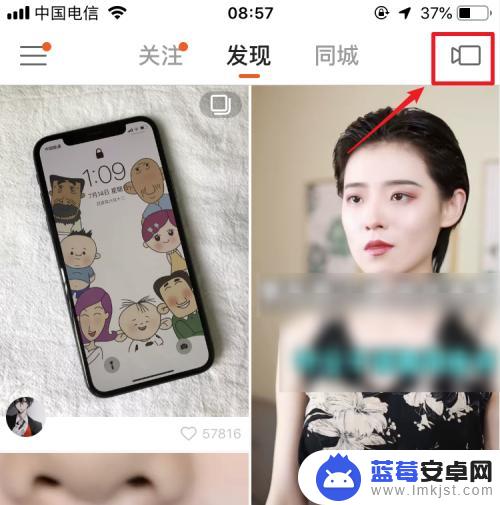
3.在拍摄界面,点击右下方的相册图标。
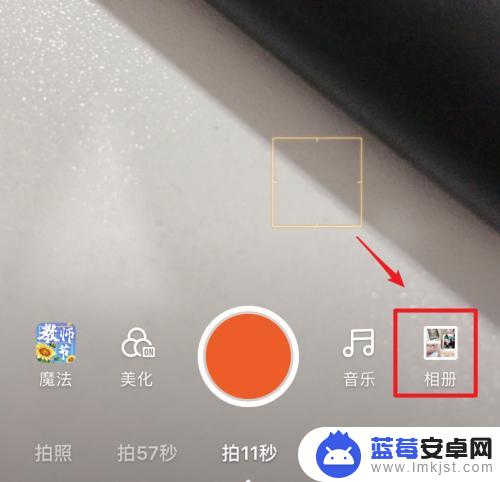
4.在相册内,点击视频的分类,选择需要上传的视频,点击下一步。
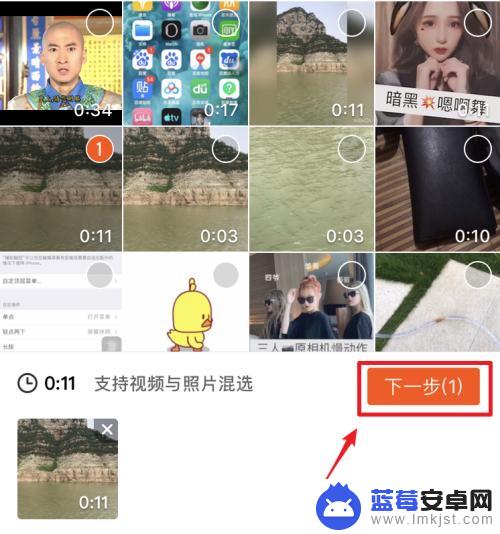
5.点击后,视频会加载进行播放。在下方可以调节视频的长度及画幅大小,调节后,点击下一步。
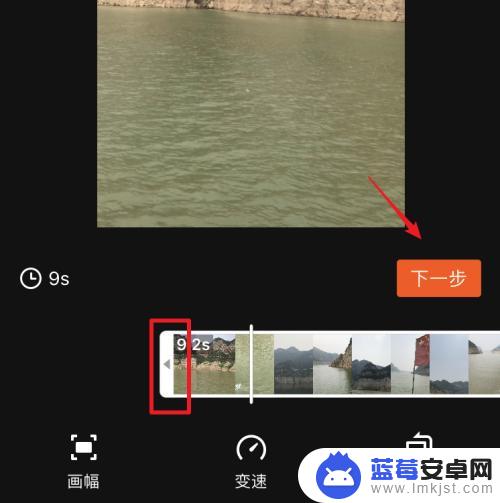
6.点击后,在视频编辑界面。也可以选择下方的功能选项,对视频进行编辑,比如增加特效、配乐等。编辑后,点击下一步。
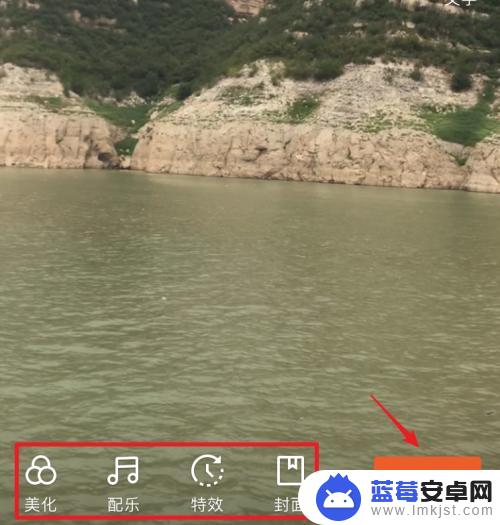
7.点击进入发布界面,输入需要分享的文字。点击发布即可发布本地视频。
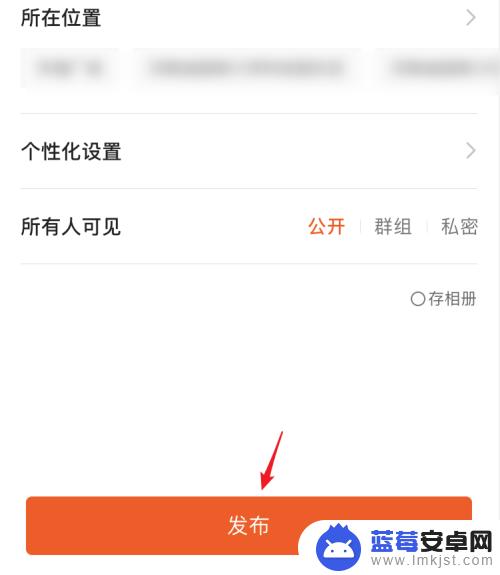
以上就是快手苹果手机如何上传视频的全部内容,如有需要,请按照本文提供的步骤进行操作,希望本文对您有所帮助。












